win10怎么录制内部声音 win10录制电脑内部声音教程
更新时间:2024-09-14 15:08:33作者:xtyang
Win10操作系统是目前最流行的电脑操作系统之一,而在Win10系统中,录制电脑内部声音却是一项相对困难的任务,许多用户在录制视频或音频时都会遇到无法录制电脑内部声音的问题,这给他们的创作带来了不少困扰。Win10系统中到底怎么录制内部声音呢?接下来我们就来详细介绍一下Win10录制电脑内部声音的教程。
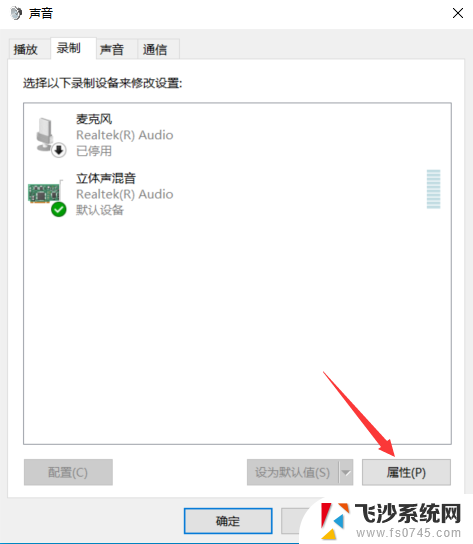
1、用户在打开电脑之后,在桌面的右下角找到音量图标。然后右击打开菜单。
2、在打开的声音菜单栏中,找录制选项卡。
3、然后在录制选项卡中,右击空白区域,选择显示禁用设配。
4、右键点击立体声混音选项卡,找到菜单项并且启动。然后点击下面的属性菜单。
5、在属性菜单中,找到级别选项并且点击,调节音量高低后确定。
6、在搜索栏中搜索录音机,点击回车。找到界面中的麦克风点击即可录制声音,再次点击中间的图标即可结束。
以上就是win10怎么录制内部声音的全部内容,如果有遇到这种情况,那么你就可以根据小编的操作来进行解决,非常的简单快速,一步到位。
win10怎么录制内部声音 win10录制电脑内部声音教程相关教程
-
 电脑录音怎么录内部声音win10 Win10电脑内部声音录制步骤
电脑录音怎么录内部声音win10 Win10电脑内部声音录制步骤2024-04-19
-
 windows10录制电脑内部声音 win10录制电脑内部声音步骤
windows10录制电脑内部声音 win10录制电脑内部声音步骤2024-04-29
-
 win10录电脑内部声音 win10电脑内部声音录制方法
win10录电脑内部声音 win10电脑内部声音录制方法2024-01-27
-
 win10录音机如何录制电脑内部声音 WIN10内录声音的步骤
win10录音机如何录制电脑内部声音 WIN10内录声音的步骤2023-09-19
- 电脑怎么录制声音 Win10如何录制电脑内部播放的声音
- 录制音频win10 Win10怎么录制电脑内部播放的声音
- 录音机 win10录电脑 Win10怎么录制电脑内部播放的声音
- 电脑怎么录制电脑内部的声音 如何在Win10上录制电脑播放的声音
- win10怎么录音电脑里面的声音 Win10电脑录制系统内部播放声音的方法
- win10怎么录电脑内部发出的声音 Win10电脑录制播放声音的方法
- win8.1开始菜单改win10 Windows 8.1 升级到 Windows 10
- 文件:\windows\system32\drivers Win10系统C盘drivers文件夹可以清理吗
- windows10移动硬盘在电脑上不显示怎么办 移动硬盘插上电脑没有反应怎么办
- windows缓存清理 如何清理Win10系统缓存
- win10怎么调电脑屏幕亮度 Win10笔记本怎样调整屏幕亮度
- 苹果手机可以连接联想蓝牙吗 苹果手机WIN10联想笔记本蓝牙配对教程
win10系统教程推荐
- 1 苹果手机可以连接联想蓝牙吗 苹果手机WIN10联想笔记本蓝牙配对教程
- 2 win10手机连接可以卸载吗 Win10手机助手怎么卸载
- 3 win10里此电脑的文档文件夹怎么删掉 笔记本文件删除方法
- 4 win10怎么看windows激活码 Win10系统激活密钥如何查看
- 5 电脑键盘如何选择输入法 Win10输入法切换
- 6 电脑调节亮度没有反应什么原因 Win10屏幕亮度调节无效
- 7 电脑锁屏解锁后要按窗口件才能正常运行 Win10锁屏后程序继续运行设置方法
- 8 win10家庭版密钥可以用几次 正版Windows10激活码多少次可以使用
- 9 win10系统永久激活查询 如何查看Windows10是否已经永久激活
- 10 win10家庭中文版打不开组策略 Win10家庭版组策略无法启用怎么办